A EarTrumpet for Windows 10 az audiovezérlők használatát pillanatra készteti

Ha egyszerűen szeretné kezelni a klasszikus és modern hangbeállításokat a Windows 10 rendszerben, beleértve az egyes alkalmazásszinteket, akkor nézd meg a EarTrumpet oldalt.
Ha a Windows 10 PC-t sok hanghoz használjadolgozzon és használjon több alkalmazást, valamint bemeneteket és kimeneteket, valószínűleg tudja, hogy azok kezelése kihívást jelenthet. A Microsoft a Windows 10 1803 új audiobeállításaival javította a hangvezérlőket - a legfigyelemreméltóbb az egyes alkalmazásszintek kezelése. De ha még mindig fut egy régebbi verziót, vagy a legfrissebb fejlesztések nem elégségesek, akkor nézd meg a EarTrumpet oldalt. Ez egy ingyenes alkalmazás, amely egyszerűen használható több hangerőszabályzó használatához, amelyek könnyen elérhetők és beállíthatók.
Fülhallgató Windows 10-hez
EarTrumpet 2.A 0 segítségével a Windows 10 összes audiobeállítását közvetlenül a tálcáról kezelheti. Magában foglalja a többcsatornás csúcsfigyelést, a billentyűparancsokat, a hangerő beállítását az egérgörgővel és még sok minden mást. Míg a Windows 10 1803 ugyanazokkal az új hangbeállításokkal rendelkezik, mint például az egyes alkalmazásszintek, a konfiguráláshoz be kell jelentkeznie a Beállítások alkalmazásba. De a EarTrumpet alkalmazással mindent közvetlenül egy könnyen kezelhető felületre helyez.
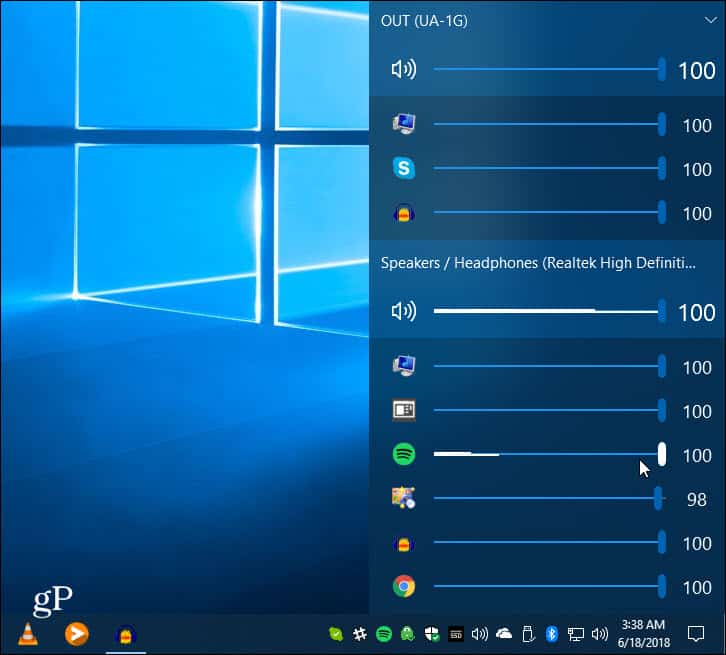
Támogatja a modern és a klasszikus hangerő-keverőket is, és lehetővé teszi egy egyedi billentyűparancs létrehozását a EarTrumpet szórólap megnyitásához.
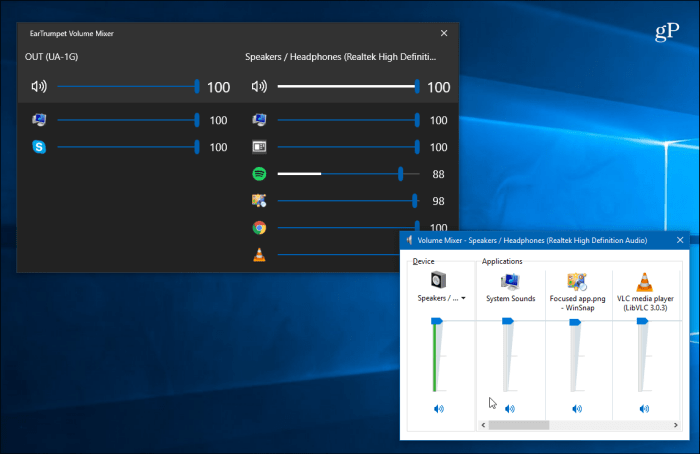
Valójában az egyik leghasznosabb szolgáltatás az, amikorrákattint egy adott alkalmazásra, ez eltompítja a többieket a hangerő panelen, és fókuszba helyezi az alkalmazást. Ezután beállíthatja a hangerőt, és kiválaszthatja azt a hangkimenetet, amelyen keresztül a jelet lejátssza.
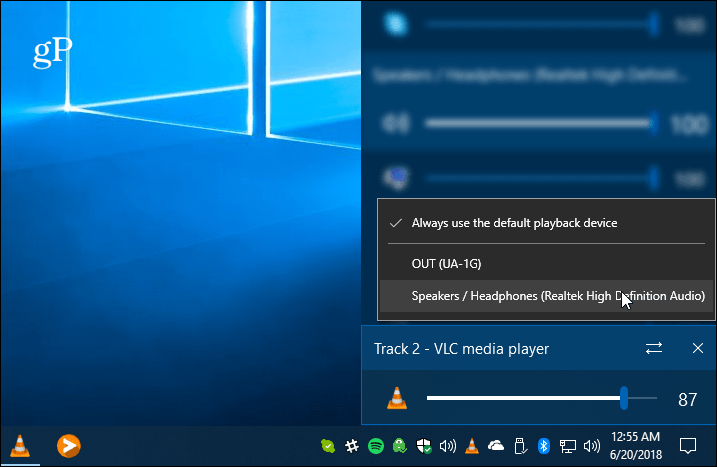
Az alábbiakban felsoroljuk az alkalmazás funkcióit a Windows Store alkalmazás oldalán:
- Vezérli a klasszikus és modern alkalmazásmennyiségeket
- Két kattintással irányítja az alapértelmezett audioeszközt
- Megfelel a Windows megjelenésének és hangulatának
- Támogatja az alkalmazások mozgatását a lejátszási eszközök között
- Integrált a Feedback Hub-tal
Miután egy ideig használta a EarTrumpet és elégedett volt, érdemes eltávolítani az alapértelmezett ikont (különben két hangszóró ikon jelenik meg a tálcán). Ehhez menjen a Beállítások> Testreszabás> Tálca. Ezután görgessen le és kattintson a A rendszerikonok be- és kikapcsolása kapcsolja be és kapcsolja ki a Volume kapcsolót.
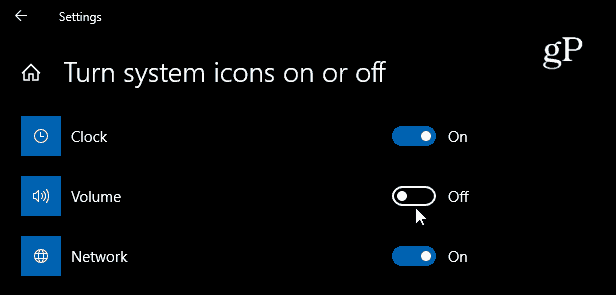
Az alkalmazás reagálékonysága folyamatos, és használja aztnagyon természetesnek érzi magát. Magában foglalja a Microsoft folyadéktervezési elemeit, és támogatja a világos és sötét módot. Valójában egy hetes használat után nem tudok segíteni, de azon gondolkozom, miért nem kínál a Microsoft valami hasonlót. Ha szüksége van egy egyszerűbb audiokezelésre a Windows 10 rendszerből, készítsen egy képet a EarTrumpet-ról, és nem fog sajnálni.
Töltse le a EarTrumpet fájlt a Windows 10 rendszerhez










Szólj hozzá